Cómo usar Telegram
Ajustes de usuario


/es/curso-de-telegram/como-enviar-un-mensaje/content/
Telegram te permite modificar el nombre, la descripción y la foto de tu perfil que mostrarás dentro de esta aplicación. En esta lección te enseñaremos cómo hacerlo correctamente:
Cómo cambiar la foto de perfil
Paso 1:
Pulsa el ícono de tres líneas horizontales, ubicado en la esquina superior izquierda de la pantalla.
Paso 2:
Verás que se abre un menú desplegable, allí pulsa sobre la opción Ajustes.
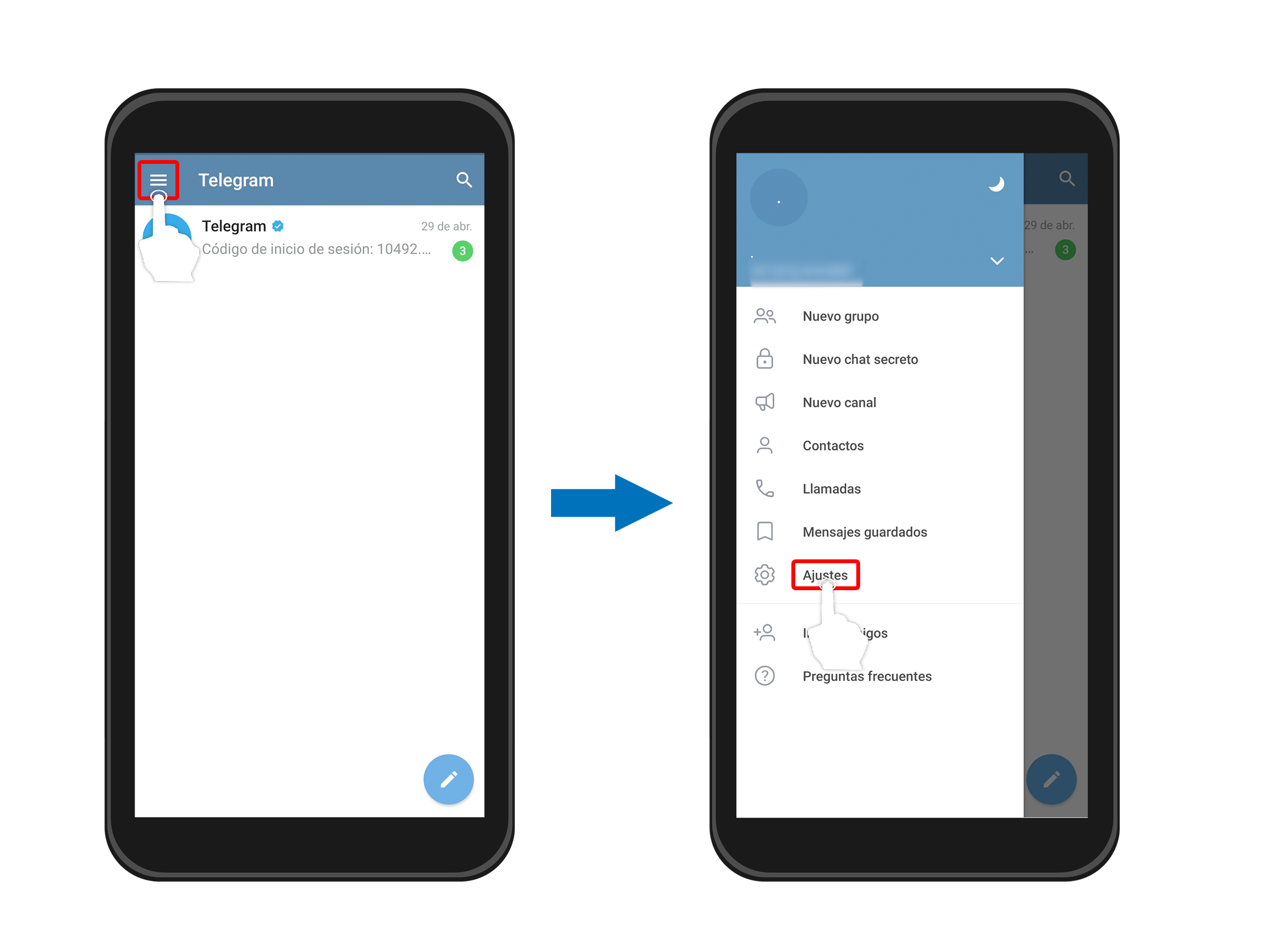
Paso 3:
Pulsa el ícono en forma de cámara, que se encuentra en la parte superior derecha de la aplicación.
Paso 4:
Te saldrán tres opciones: Tomar foto, Subir desde Galería y Buscar en la web. Si eliges la primera opción se activará la cámara de tu teléfono para que tomes una fotografía. La segunda opción te llevará a la galería de fotos de tu celular y, por último, si pulsas en buscar en la web, podrás hacer una búsqueda rápida de alguna imagen que deseas añadir desde internet.
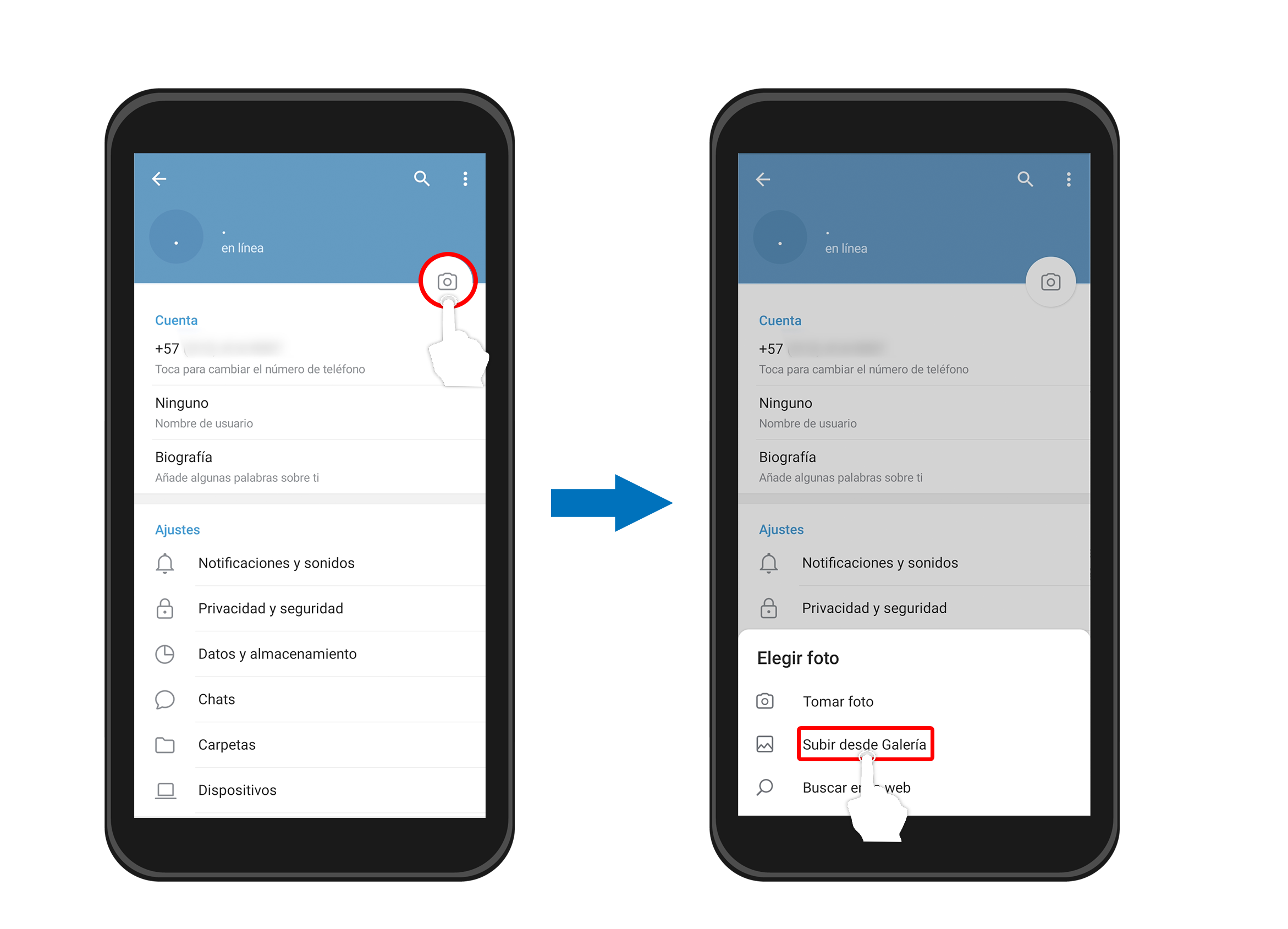
Paso 5:
Selecciona tu foto de perfil.
Paso 6:
Pulsa sobre el ícono con forma de flecha para guardar la foto escogida.
¡Y listo! Así de sencillo es cambiar tu foto de perfil en la app.
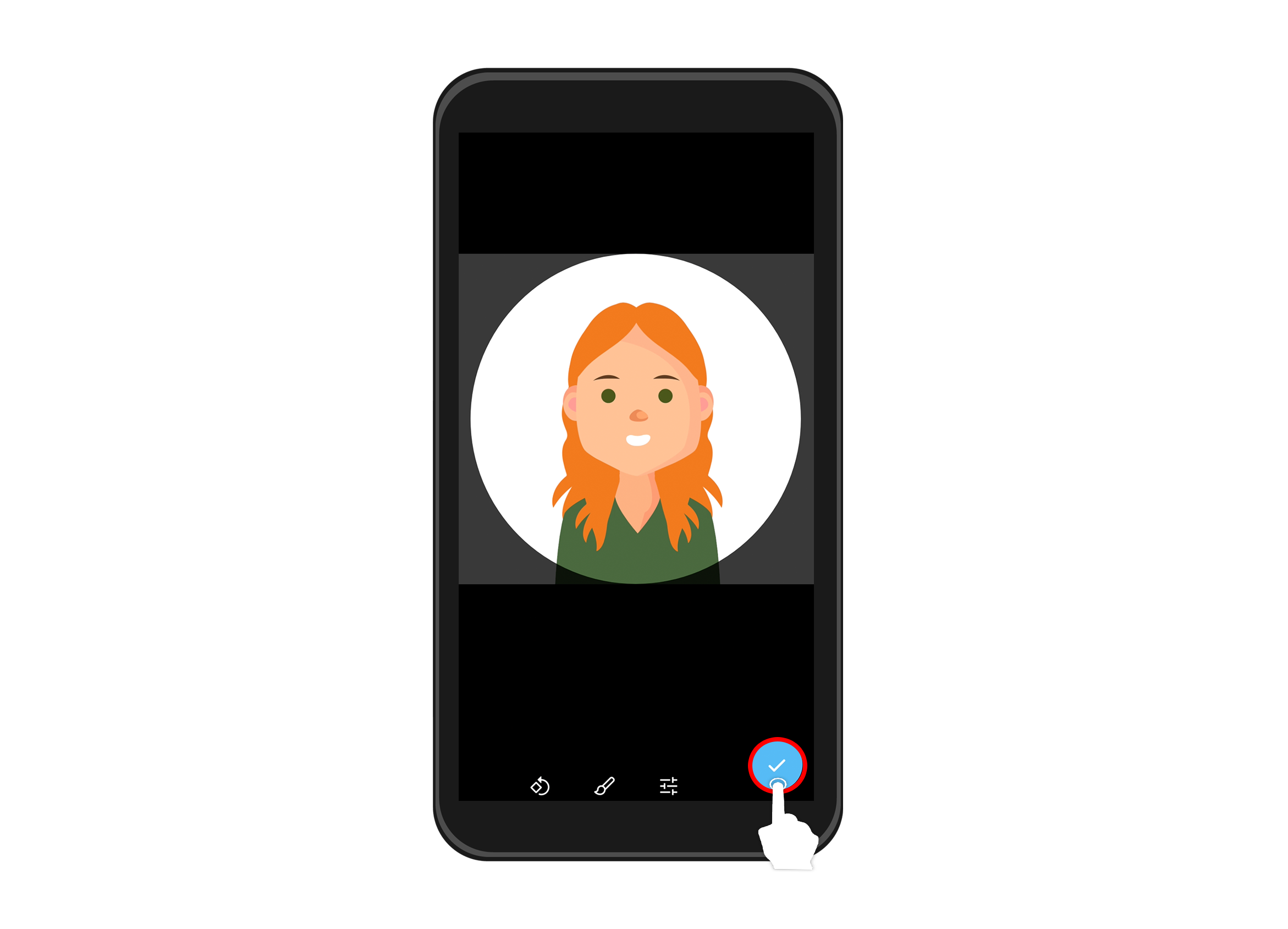
Cómo cambiar el nombre de usuario
Paso 1:
Pulsa el ícono de tres líneas horizontales, ubicado en la esquina superior izquierda de la pantalla.
Paso 2:
Verás que se abre un menú desplegable, allí pulsa sobre la opción Ajustes.
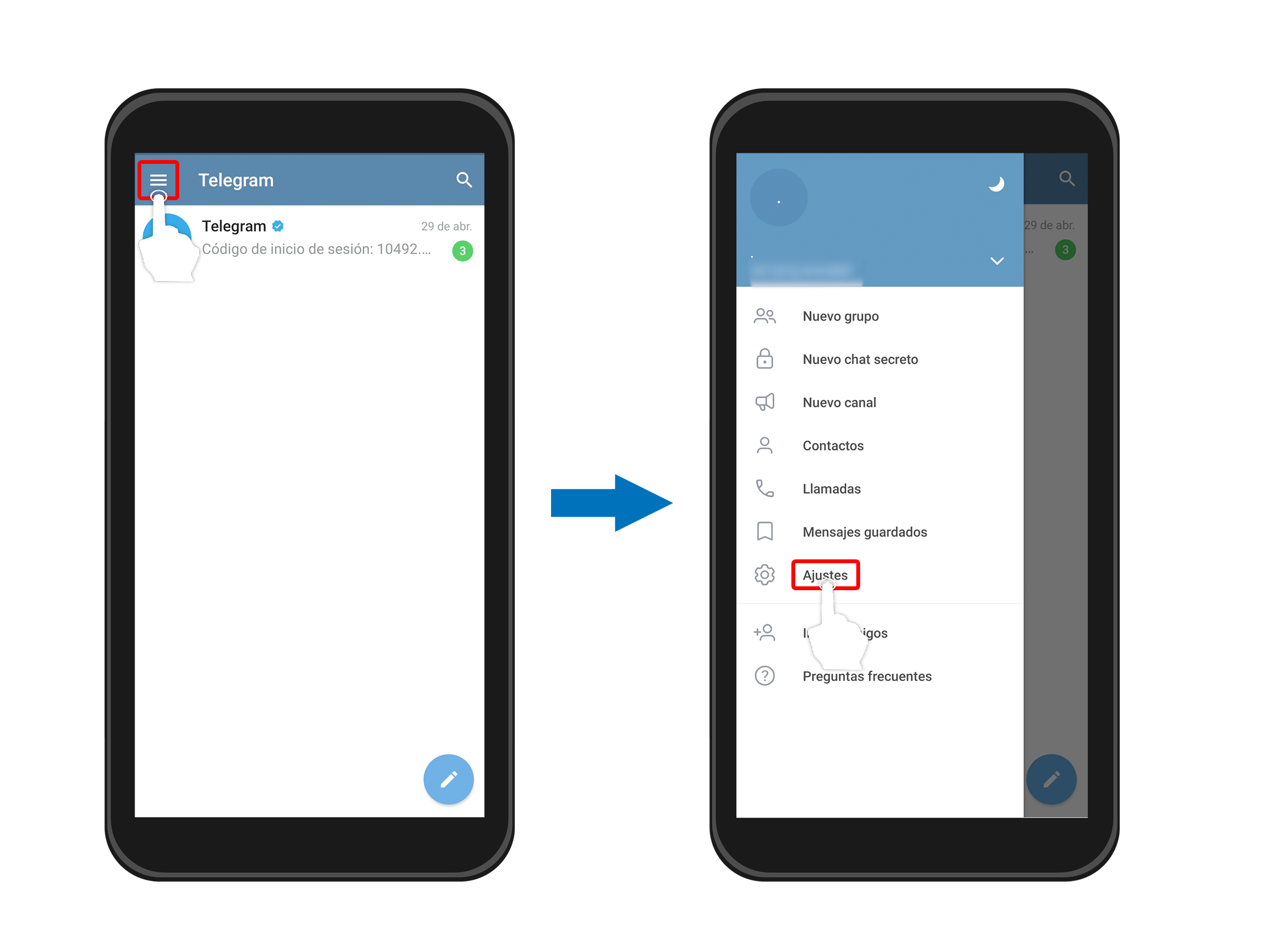
Paso 3:
Si quieres cambiar tu nombre, pulsa la opción Nombre de usuario.
Al crearlo, otras personas te podrán encontrar por ese nombre y escribirte sin saber tu número de teléfono.
Paso 4:
Escribe tu nuevo nombre y pulsa el ícono de confirmación, ubicado en la esquina superior derecha de la pantalla.
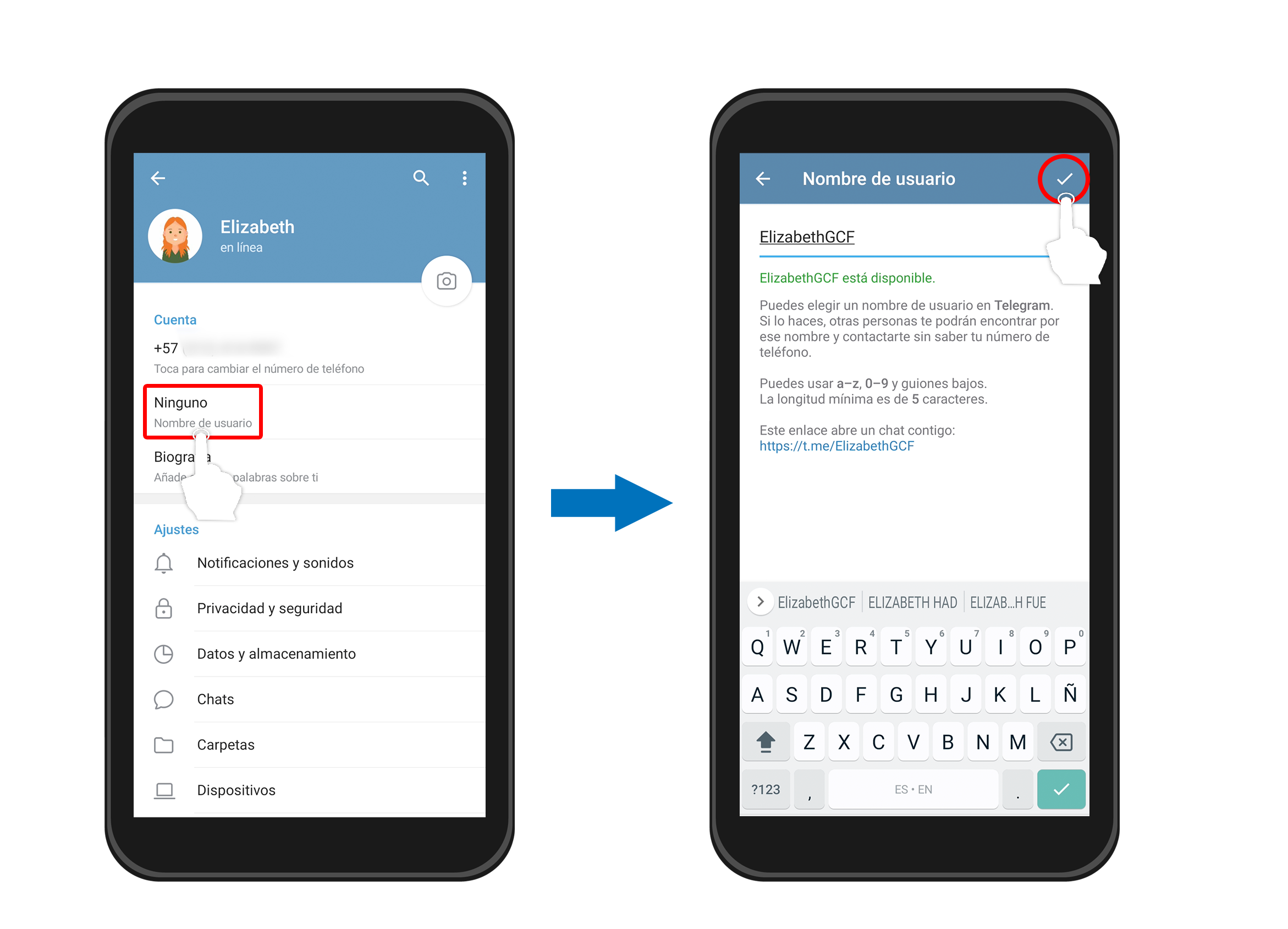
Cómo cambiar la descripción
Paso 1:
Pulsa el ícono de tres líneas horizontales, ubicado en la esquina superior izquierda de la pantalla.
Paso 2:
Verás que se abre un menú desplegable, allí pulsa sobre la opción Ajustes.
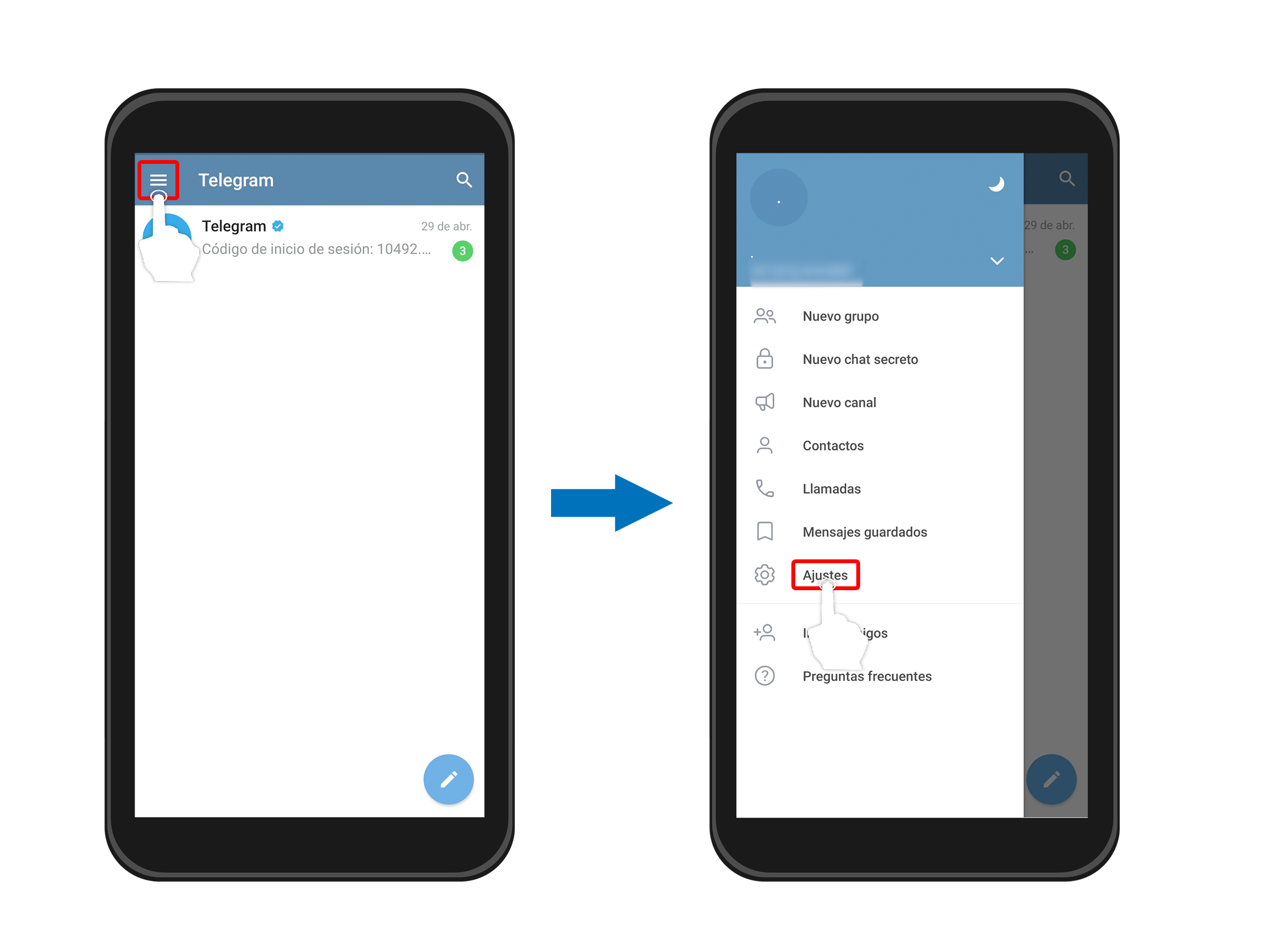
Paso 3:
Si quieres cambiar tu descripción, pulsa la opción Biografía.
Paso 4:
Escribe una corta descripción sobre ti de máximo 70 caracteres.
Cualquier persona que abra tu perfil podrá ver este texto.
Paso 5:
Para finalizar, pulsa el ícono de confirmación, ubicado en la esquina superior derecha de la pantalla.
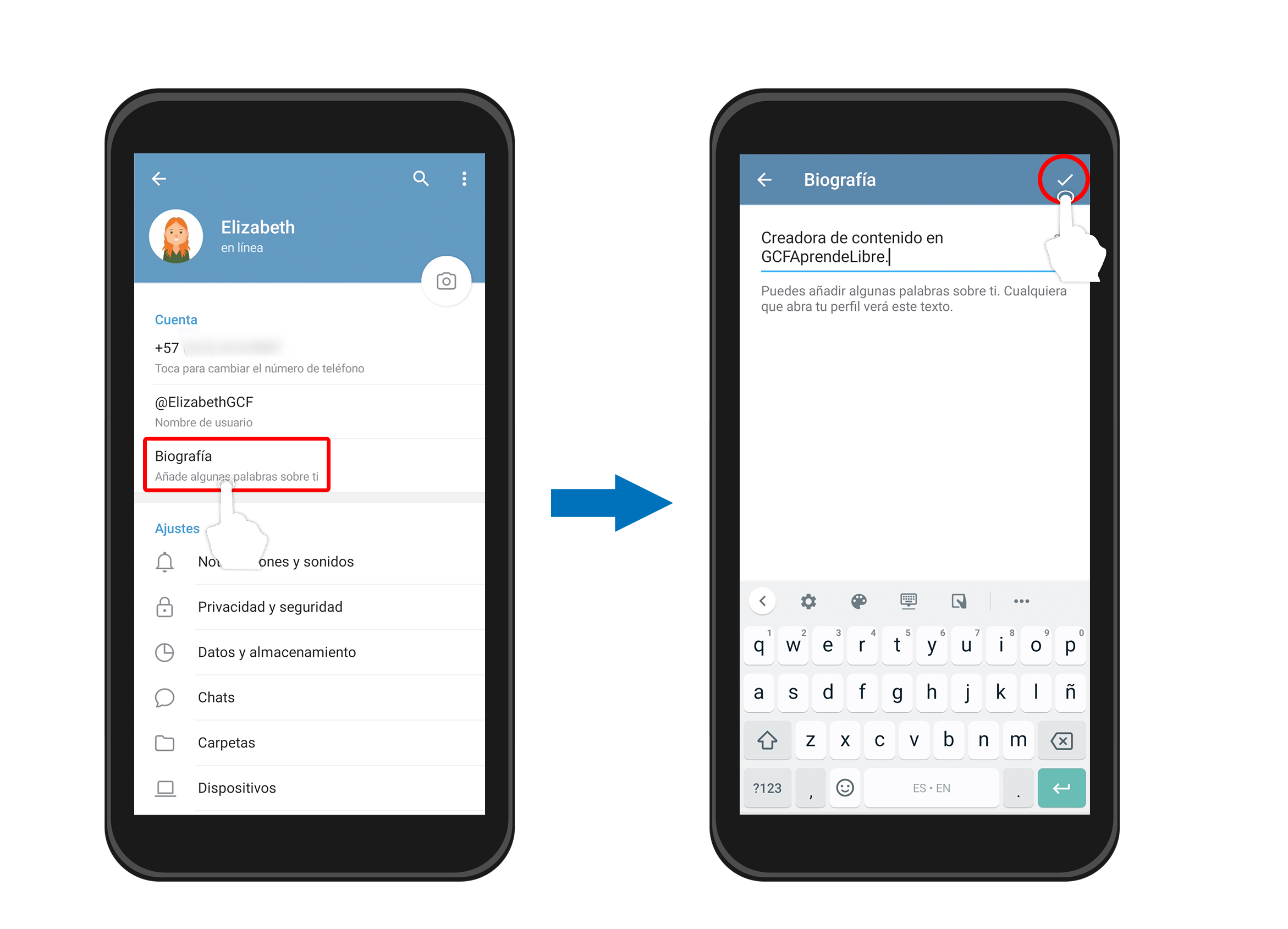
/es/curso-de-telegram/configurar-telegram/content/